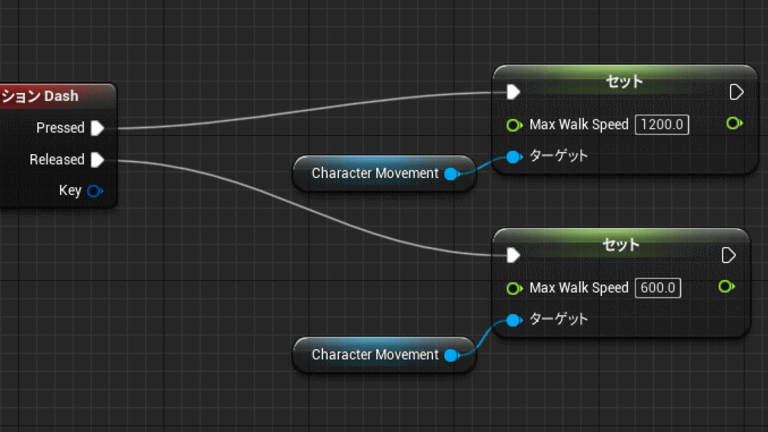Part10でパラメーターの変更で移動速度を変更しましたが、今回は、Bボタンを押した時にダッシュするような仕組みを入れたいと思います。
と言っても、標準でBボタン(XboxコントローラーではAボタン)には、ジャンプが割り当てられているので、XboxコントローラーのXボタンに割り当てたいと思います。
初めての方に
アンリアルエンジンの記事では、初心者がアンリアルエンジンの勉強をのんびりしていき、最終的にはゲームを完成させる目的で、記事をあげていっています。紹介する手法が必ずしも最適な方法とは限りませんので、ご了承ください。
また、ゲーム完成まで温かく見守っていただけると幸いです。
コントローラーのボタン設定を行う
まずは、コントローラーのボタン設定を行います。
編集ボタンから、「プロジェクト設定」を開きます。
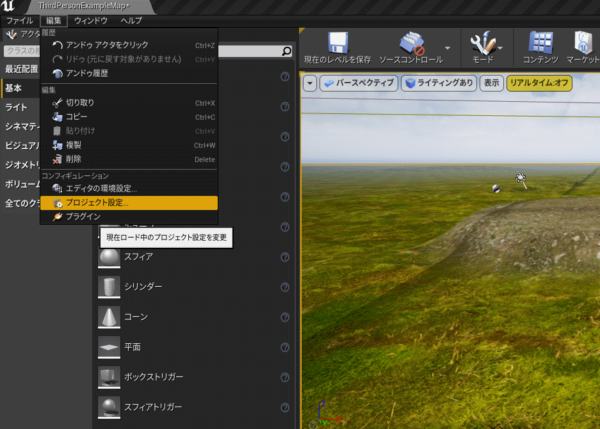
エンジンの項目から、インプットを選択します。
バインディングの項目のアクションマッピングを追加します。今回は、Dashという項目を追加しました。
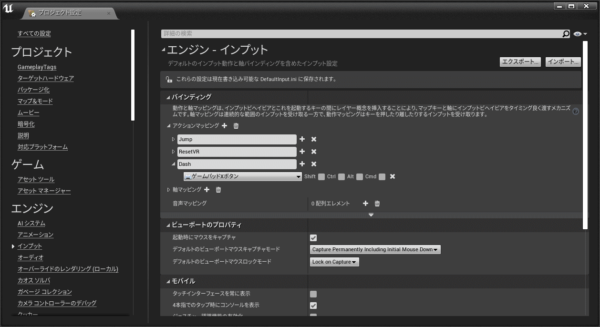
余談ですが、Jumpの項目を開くと、ここでJumpボタンが割り当てられてるのがわかります。
今回は、ゲームパッドのXボタン(PS系でいう□ボタン)を割り当てました。
キャラクターの動作を追加する
次に、ThirdPersonCharacterのブループリントを開きます。
右上のアウトライナから、ThirdPersonCharacterを右クリックして、編集を選ぶと開けます。
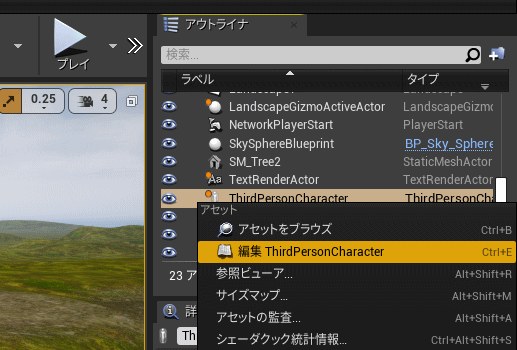
まず最初に、完成図を出します。
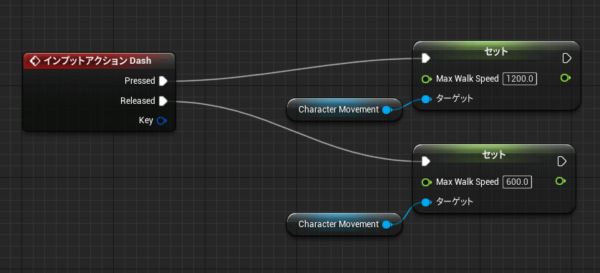
本ブログ初のブループリントですね。
まず、何もないところで右クリックをして、インプット > アクションイベント > Dashを選択します。
Dashのところは、先ほど自分でつけた名前に置き換えてください。
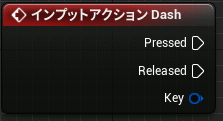
こんなのが出てきます。
Pressedってところに、押した時の処理。Releasedに離した時の処理を入れていきます。
押した時の処理は、MaxWalkSpeedの値を増やす。離した時の処理は、MaxWalkSpeedの値を減らすです。
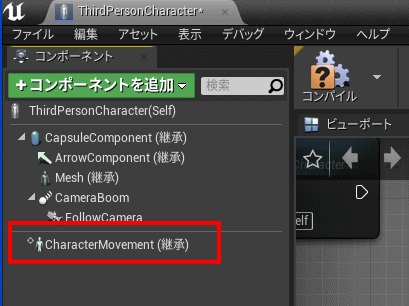
コンポーネントのCharacterMovementをドラッグして、ブループリントの空白のところに持っていきます。
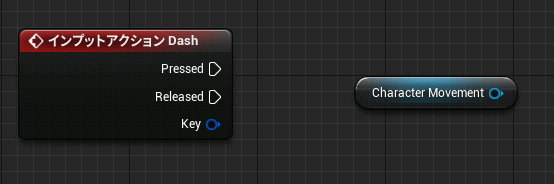
Character Movementという青い枠が追加されます。
右側の青い○をクリックして、引っ張るとメニューが表示されます。
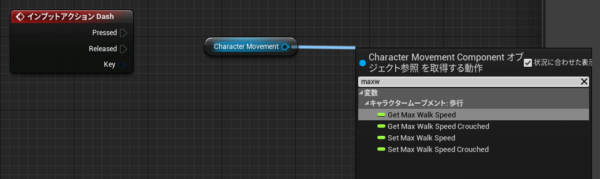
変数>キャラクタームーブメント:歩行から、Set Max Walk Speedを選択します。
項目探すの大変なんで、検索をすると素早く選べるかと思います。
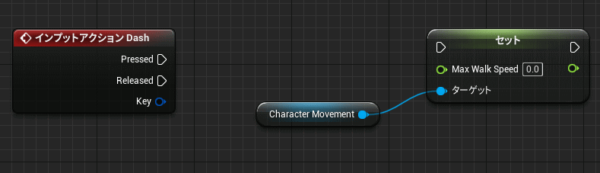
次に、Pressedとセットの一番上の項目を結びます。
Max Walk Speedは、今回は固定値で設定します。倍速の1200にします。
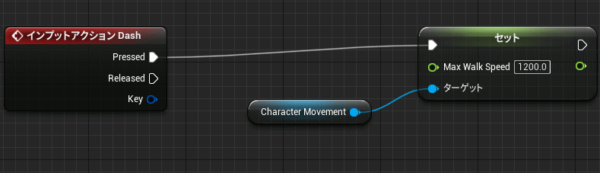
これで、押した時の処理は完了です。
全く同じ手順で、今度は離した時の処理を作ります。
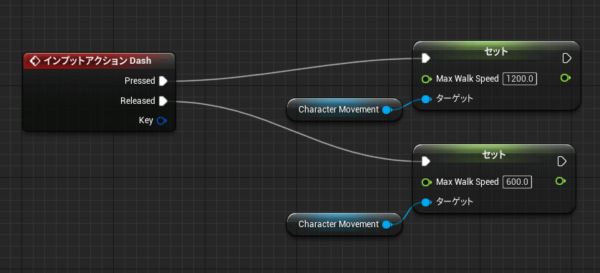
こんな感じになります。
あとは、保存して、テストプレイしてみましょう。

ボタンを押してるときだけ、ダッシュすることに成功しました!(上の画像は静止画です)
まとめ
今回は、Bボタンダッシュを実装しました。
コードを一切かかずに処理が作れるのは、本当に楽ですね。
どのようなファンクションがあるのか調べる技術をもっと得れば、色々なことができそうです。